O Forma Board é um quadro branco digital que permite a colaboração entre os profissionais de AECO.
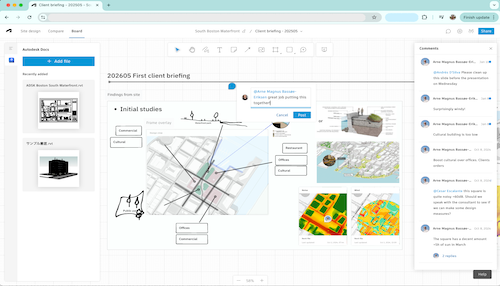
Resumo da aprendizagem
- Como recuperar e fixar propostas, planilhas e análises do Revit.
- Como colaborar usando recursos de marca de revisão.
- Como apresentar o trabalho de forma eficaz usando o Forma Board.
Acesse o Hub do Forma para experimentar este fluxo de trabalho.
O que é o Forma Board?
O Forma Board é um quadro branco digital que permite a colaboração entre os profissionais de AECO.
O Forma Board, projetado para transmitir sua história e processo de design, serve como um companheiro flexível para as ferramentas de projeto e análise no Forma. Ele permite reunir, visualizar e compartilhar as ideias e histórias de projeto. Com a conexão Forma <--> Autodesk Docs, é possível visualizar projetos e modelos de outras soluções da Autodesk que são salvos no Docs e incorporá-los à narrativa do projeto.
É possível usar a ferramenta individualmente ou como uma ferramenta colaborativa para trabalhar junto com seus colegas, participantes do projeto ou clientes. Com o Forma Board, você pode apresentar suas ideias diretamente ou também envolver os colaboradores, convidando-os a revisar seus projetos, adicionar notas ou fornecer contribuições valiosas.
Como faço para acessar o Forma Board?
Instruções passo a passo sobre como usar o Forma Board no Forma e sua integração com o Revit:
-
Navegue até o Forma Board:
- Acesse o Hub do Forma > Projeto > Local > Board para iniciar o projeto colaborativo.
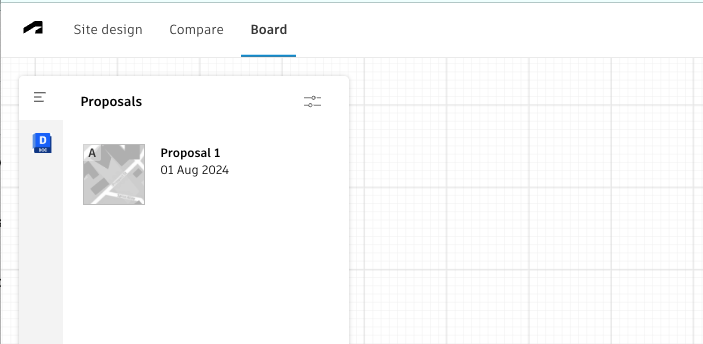
- Acesse o Hub do Forma > Projeto > Local > Board para iniciar o projeto colaborativo.
- Para trazer arquivos do Docs, use o painel esquerdo:
- Recupere e fixe arquivos do Docs, incluindo propostas, planilhas e análises do Revit criadas no Forma Site Design. Observe que é possível adicionar análises nos estados estático e ativo: as análises estáticas permanecem inalteradas, enquanto as análises ativas são atualizadas em tempo real.
- Arraste e solte o conteúdo na tela. Use os quadros para manter a organização e mover o conteúdo em conjunto.
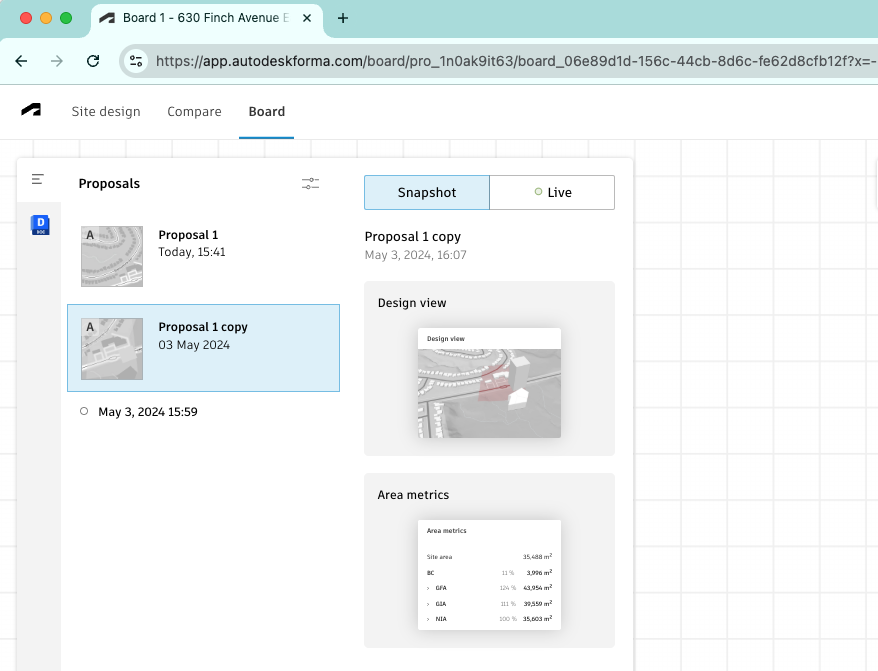
-
Colaborar com a equipe usando as ferramentas na parte superior da tela:
- Use os recursos de marca de revisão como caneta, texto, setas, formas e notas adesivas para anotar o conteúdo.
- Identifique seus colegas com comentários (eles receberão uma notificação por e-mail) para coletar feedback e promover a colaboração.
-
Apresentar o trabalho:
- Use o modo de apresentação para apresentar o trabalho de forma eficaz.
- Compartilhe o quadro com outras pessoas para colaborar e fornecer informações.
Exemplos
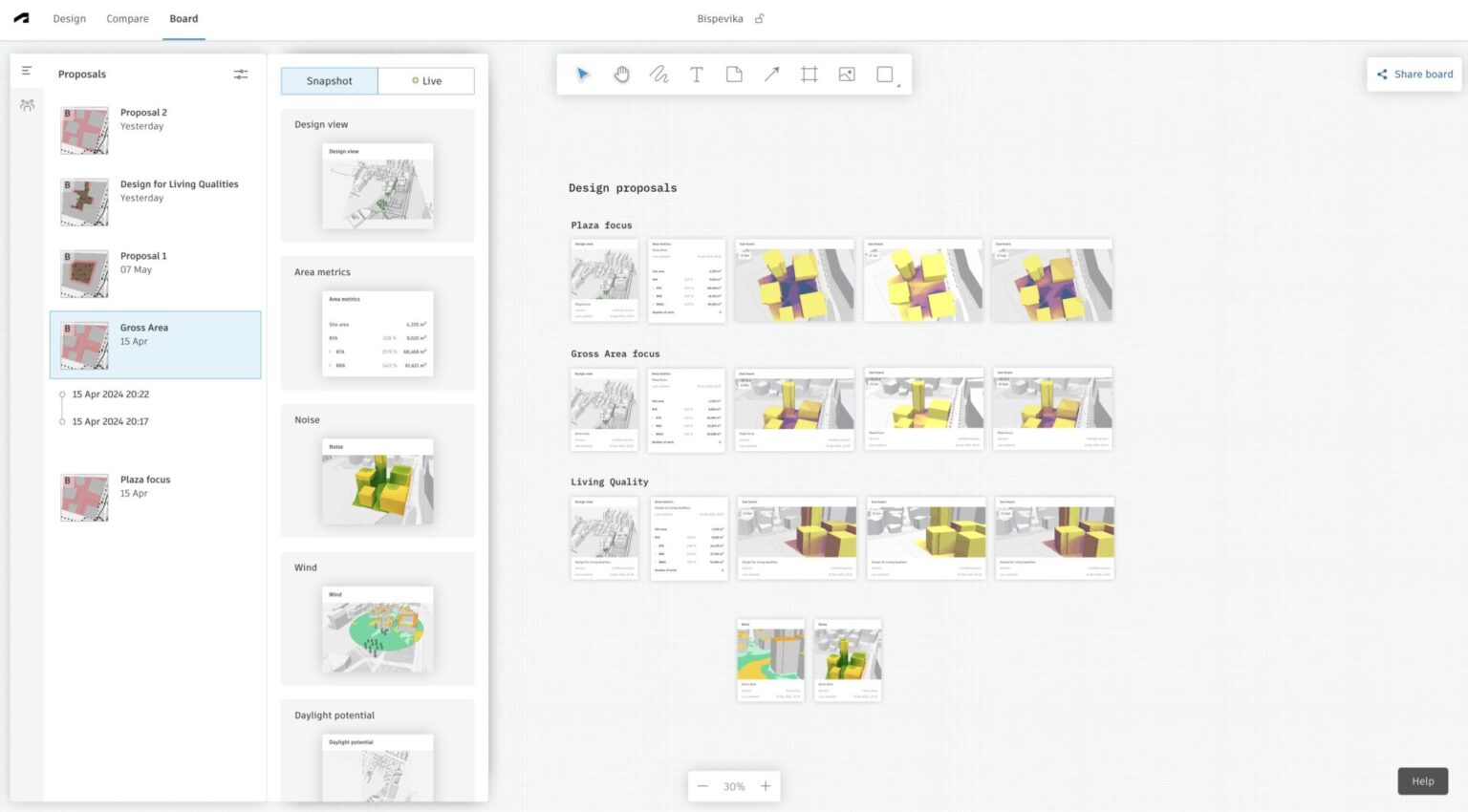
- Fixe todas as propostas e planilhas relevantes do Revit no quadro para fácil acesso e referência durante as reuniões do projeto.
- Use recursos de marca de revisão para anotar projetos e coletar feedback dos membros da equipe, garantindo que todos permaneçam alinhados.
- Use o Forma Board para fazer marcações em planilhas e propostas do Revit para coordenar a documentação e garantir a precisão.
Recursos adicionais
Visite nossa Central de ajuda para saber mais sobre como integrar o Forma Board ao fluxo de trabalho do Revit
- Tutorial sobre como usar o Forma Board
-
Breve tutorial em vídeo:
Perguntas frequentes
As folhas que adiciono ao meu Forma Board serão atualizadas automaticamente quando eu publicar uma nova versão do meu arquivo Revit no Docs?
Não. Para garantir que os dados subjacentes nas discussões permaneçam consistentes, as folhas não são atualizadas automaticamente. No entanto, é possível adicionar as folhas da versão mais recente facilmente para compará-las lado a lado ou para substituir as mais antigas.Meus desenhos e anotações no Forma Board serão salvos como marcas de revisão em meus documentos?
Não. Tudo o que você desenhar no quadro será salvo somente dentro desse quadro e não afetará os documentos. Se você quiser adicionar marcas de revisão a uma folha, clique duas vezes nela e siga o link para o Docs, onde você terá suporte completo para marcas de revisão e rastreamento de problemas.
Experimente o Forma Board hoje mesmo.